Sesli Notlar MP3'e Nasıl Dönüştürülür [Sınırsız Dosya Boyutu]
Bir sesli notu kaydettiğinizde, M4A formatında olacaktır ve bu, Apple dışındaki çoğu cihaz tarafından desteklenmez. Bu nedenle, MP3 çoğu araçla daha uyumlu bir format olduğundan, diğer cihazlarda veya oynatıcılarda oynatmak veya düzenlemek için Sesli Notları MP3'e dönüştürmeniz gerekebilir. Şimdi tek yapmanız gereken en iyi dönüştürücüyü seçmek! Neyse ki bu gönderi, masaüstü, mobil ve çevrimiçi için ayrıntılı adımlarla en iyi Sesli Notu MP3'e dönüştürme araçlarını sunacak. Sadece okumaya devam edin!
Kılavuz Listesi
iTunes'u kullanma [Mac'te] AnyRec Video Converter'ı kullanın [Windows ve Mac'te] Video Dönüştürücü Uygulamasını deneyin [iPhone'da] 2 Ücretsiz Çevrimiçi Ses Dönüştürücü [Tüm Platformlar] FAQsMac'te iTunes ile Sesli Notları MP3'e Dönüştürme
iTunes, iOS cihazları için mükemmel bir oynatıcı olmasının yanı sıra, Sesli Notu MP3'e dönüştürmenize de yardımcı olabilir. Öncelikle Sesli notlarınızı iTunes'ta paylaşmalı ve ardından aşağıdaki adımlarla dönüştürmeye başlamalısınız:
Aşama 1.Mac'inizde "iTunes"u çalıştırın. Daha sonra sesli notlarınızın görülebildiği "Müzik" bölümüne girin. Daha sonra "Düzenle" düğmesini tıklayın ve "Tercihler"i seçin; Sesli Notu MP3'e dönüştürmek için "Ayarları İçe Aktar" düğmesini tıklayın.
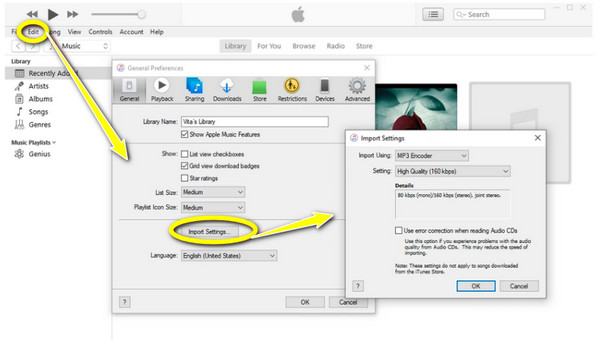
Adım 2."Şununla İçe Aktar" seçeneğini "MP3 Kodlayıcı" olarak ayarlayın ve ardından kaydetmek için "Tamam"ı tıklayın. Şimdi "Dosya" düğmesini tıklayın ve "Dönüştür"ü seçin; Yan menü listesinden "MP3 Sürümü Oluştur"a tıklayın.
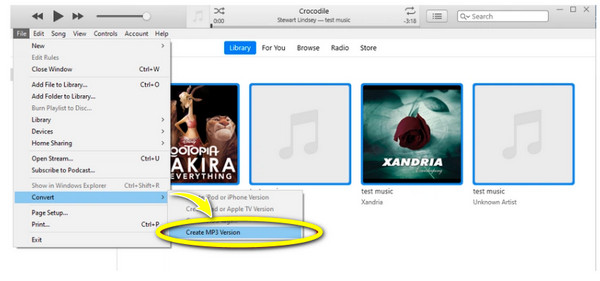
Aşama 3.Sesli Notun MP3'e dönüştürülme işlemi başlayacaktır. Tamamladıktan sonra, "Düzenle"de MP3 dosyasının konumunu kontrol edin veya değiştirin ve ardından "Gelişmiş"i tıklayın.
Windows/Mac'te Sesli Notları MP3'e Dönüştürmenin En İyi Yolu
iTunes'u Windows'a yüklemediyseniz, burada Windows ve Mac için uygun aracı bulabilirsiniz. AnyRec Video Converter Sesli Notları MP3'e dönüştürmek için. Bu hepsi bir arada dönüştürücü, toplu dönüştürme için 1.000'den fazla video, ses ve cihaz formatını destekler. Ayrıca videonuzun herkesin en iyileri arasında yer almasını sağlayacak bir video düzenleyiciyle birlikte gelir. Ayrıca, büyük dosyaları 30x'ten 50x'e önemli ölçüde dönüştürdüğü için hızlı dönüştürme özelliğinden yararlanabilirsiniz.

MP3, ALAC, WAV vb. gibi büyük ses çıkış formatlarını ve cihaz ön ayarlarını destekleyin.
Tercih edilen bit hızı, örnekleme hızı, kanal ve daha fazlasını elde etmek için ayarlanabilir ses ayarları.
Kaliteden ödün vermeden hızlı ve toplu dönüştürme hızı sağlayın.
Sesli Notları düzenlemek için gürültü giderici, ses yükseltici ve ses geciktirme özellikleri sunun.
100% Güvenli
100% Güvenli
Aşama 1.AnyRec Video Converter'ı ücretsiz indirin ve sesli notlarınızı ana ekranda açmak için "Dönüştürücü" sekmesinden "Dosya Ekle" düğmesine tıklayın.
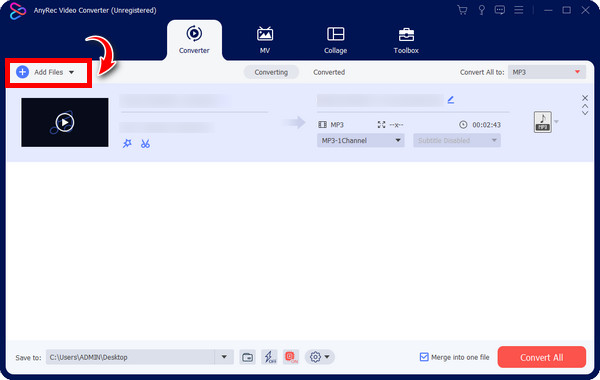
Adım 2.Ardından, tüm "Ses" formatlarını görüntülemek için "Tümünü Dönüştür" listesine gidin. Sesli Notları MP3'e dönüştürmek için çıkış formatı olarak "MP3"ü seçin ve burada bit hızını, örnekleme hızını ve diğer ayarları değiştirmek için "Özel Profil" düğmesini tıklayabilirsiniz.
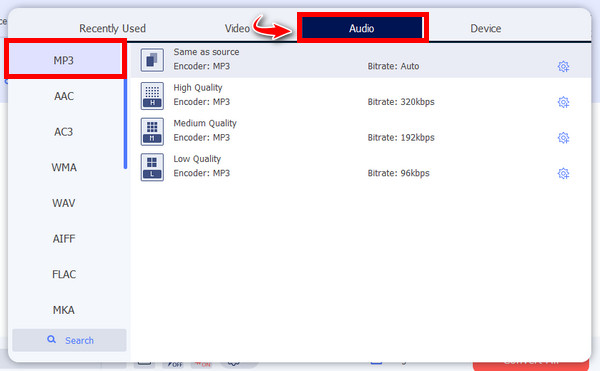
Aşama 3.Kulağa mükemmel geliyorsa, dönüştürülen sesli notunuzun adını ve konumunu seçmek için ana sayfaya dönün. Son prosedür için, kaydetmek için "Tümünü Dönüştür" düğmesine tıklayın.
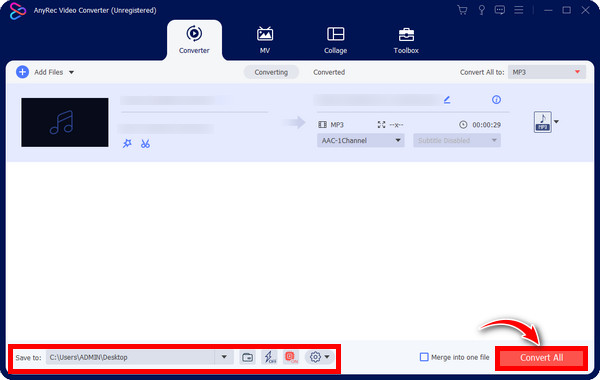
100% Güvenli
100% Güvenli
iPhone'da Sesli Notları MP3'e Dönüştürme [Yüksek Kalite]
Bir sesli notu doğrudan iPhone'da MP3'e dönüştürmeye gelince, bu da kolayca başarılabilir! Burada, sesli notları MP3'e nasıl dönüştüreceğinizi öğrenmek için Media Converter uygulamasını nasıl kullanacağınıza bir göz atacaksınız. Uygulama, M4A, OGG, WAV, FLAC, WMA, AIFF ve daha fazlası dahil olmak üzere ses formatlarını dönüştürme yeteneğine sahiptir. İhtiyacınız olan şey uygulamayı yüklemek ve ses kayıtlarınızı onunla paylaşmak. Nasıl olduğunu gör:
Aşama 1.iPhone'unuzda "Sesli Notlar" uygulamasına girin ve ardından "Tüm Kayıtlar"a dokunun. Bir kayıt seçin ve daha fazla seçenek açmak için "Diğer" düğmesine dokunun.
Adım 2.Oradan "Paylaş" düğmesine dokunun ve listelenen uygulamalarla birlikte "Medya Dönüştürücüyü" bulun. Ardından Medya Dönüştürücüde M4A dosyanızın yanındaki "i" simgesine dokunun.
Aşama 3.Orada "Sesi Dönüştür"ü seçin ve "Biçim"de "MP3"ü seçin. Son olarak "Dönüştür" düğmesine dokunarak Sesli Notları .m4a'dan .mp3'e dönüştürün.
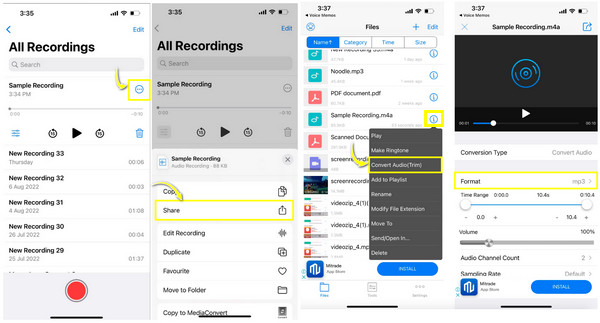
Sesli Notları Ücretsiz Çevrimiçi MP3'e Dönüştürmenin 2 Kolay Yolu
Yukarıda verilen araçlarla sesli notları MP3'e dönüştürmenin daha kolay olduğunu düşünüyorsanız, çevrimiçi araçlarla işlem çok daha kolay olacaktır. Burada, web tarayıcılarından kolayca erişilebildiği için indirecek hiçbir şeyiniz yok. Sesli notu ücretsiz olarak MP3'e dönüştürmek için aşağıdaki iki çevrimiçi araca bakın.
1. AnyRec Ücretsiz Ses Dönüştürücü
Toplu dönüştürmenin yapılabileceği MP3 dönüştürücüye ilk sesli not AnyRec Ücretsiz Ses Dönüştürücü. Aynı anda birden fazla dosyayı dönüştürebildiğiniz için sonuçlar için uzun süre beklemenize gerek yok. Ayrıca MP3, AC3, M4A, FLAC, WMA, WAV ve daha fazlası gibi çok çeşitli formatlar MP3 dönüştürücü tarafından kapsanmaktadır. Bunun yanı sıra dönüştürme işlemi sırasında ve sonrasında orijinal kalitenin korunması da garanti edilir.
Aşama 1.Ara ve git AnyRec Ücretsiz Ses Dönüştürücü web tarayıcınızda. Ardından, Sesli Not ses dosyalarınızı eklemek için "Dönüştürülecek Dosyaları Ekle" düğmesini tıklayın.
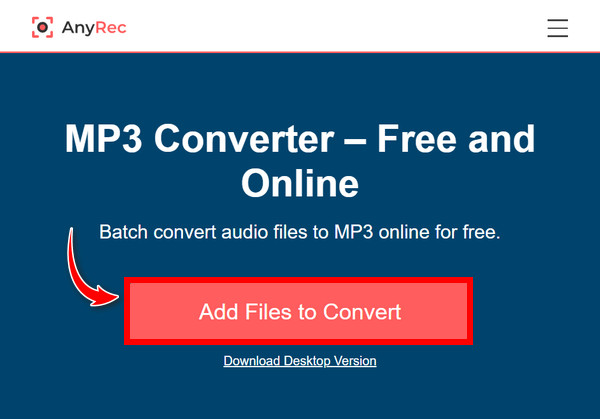
Adım 2."Ses" sekmesi altındaki "MP3" radyo düğmesine tıklayın. Örnekleme hızını, kodlayıcıyı vb. ayarlamak için "Ayarlar" düğmesini de tıklayabilirsiniz. Son olarak, dönüştürülen MP3 dosyasını Sesli Not'tan indirmek için "Dönüştür" düğmesini tıklayın.
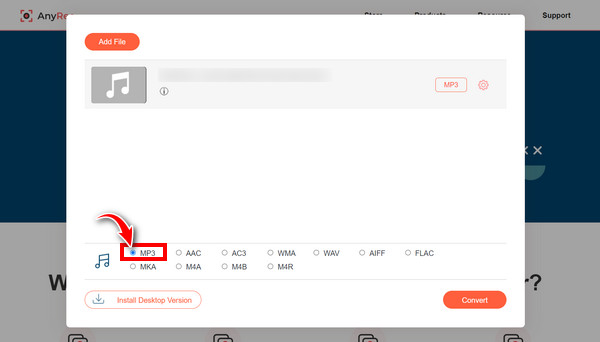
2. Zemzar
Çevrimiçi MP3 dönüştürücüye başka bir sesli not arıyorsanız, Zamzar ideal araçlardan biridir. Video ve ses dosyalarını hiçbir ücret ödemeden, sorunsuzca dönüştürebilen harika bir çevrimiçi araçtır. Bunun en iyi yanı, işi gerçekleştirmek için yalnızca üç basit adıma ihtiyacınız olduğundan M4A dosyalarınızı MP3'e dönüştürmenin müzikle zaman almamasıdır. Oldukça kullanıcı dostu arayüzü de kolay kullanıma katkıda bulunuyor.
Aşama 1.Web tarayıcınızda doğrudan "Zamzar M4A'dan MP3'e" araması yapabilirsiniz. Ardından, dosyanızı içe aktarmak veya "sürükle ve bırak" işlevini kullanmak için "Dosya Seç" düğmesini tıklayın.
Adım 2.Format otomatik olarak "MP3" olarak ayarlandığından, Sesli Notu MP3'e dönüştürmek için "Şimdi Dönüştür" butonuna ilerleyebilirsiniz.
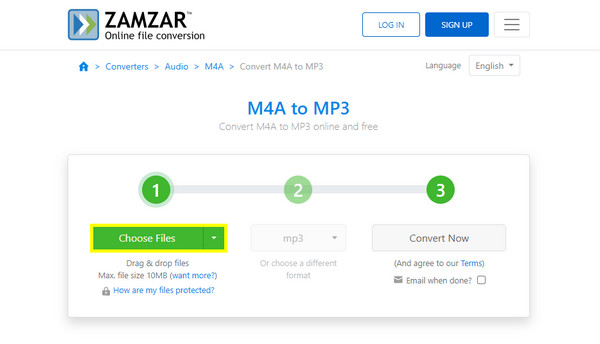
iPhone Sesli Notlarını M4A'dan MP3'e Aktarma Hakkında SSS
-
Mac'imde neden iTunes'u bulamıyorum?
Mac'iniz daha yeni sürümlerde çalışıyor olabilir. Apple onu üç ayrı programa ayırdığı için iTunes artık yalnızca eski işletim sistemlerini çalıştıran Mac'ler ve Windows bilgisayarlarda kullanılabiliyor.
-
Apple Music'i kullanarak sesli notları MP3'e nasıl dönüştürebilirim?
Ses kayıtlarınızı Mac'e aktardıktan sonra Apple Music'i açın, Müzik'e girin ve Tercihler'i seçin. "Dosyalar"a ve ardından "Ayarları İçe Aktar"a tıklayın. Bundan sonra, "Kullanarak İçe Aktar" seçeneğini MP3 Encoder olarak ayarlayın. Şimdi dönüştürmek istediğiniz sesli notu seçin, "Dosya"ya gidin, "Dönüştür"ü seçin ve "MP3 Sürümü Oluştur"a tıklayın.
-
Zamzar toplu dönüştürmeyi destekliyor mu?
Hayır. Zamzar, dönüştürmeyi ücretsiz olarak sunmasına rağmen, toplu dönüştürmeyi desteklemez, ancak yine de işi diğer çevrimiçi dönüştürücülerden daha iyi bir şekilde yerine getirebilir. Veya şuraya göz atabilirsiniz Bulut dönüşümü. Bu çevrimiçi dönüştürücü, ücretsiz olarak toplu dönüştürme sağlar. Günde 25'ten fazla video/ses dönüşümüne ihtiyacınız varsa dönüştürme kredilerini satın almanız gerekir.
-
Bir iPhone'dan sesli notları nasıl dışa aktarırsınız?
Sesli Notlar uygulamasına gidin ve paylaşmak istediğiniz sesli notu seçin. "Paylaş" düğmesine dokunun, ardından ses kayıtlarının nereye indirileceğini seçin. Bundan sonra Sesli Notu kolayca MP3'e dönüştürebilirsiniz.
-
M4A dosyalarını oynatmak için QuickTime'ı kullanabilir miyim?
Evet. Sesli Notlar esas olarak iOS aygıtları için olduğundan, iTunes ve QuickTime da dahil olmak üzere Apple'a yönelik birçok program M4A dosyalarını oynatabilir.
Çözüm
Görmek! Sesli notu MP3'e dönüştürmek işte bu kadar kolay. Bu yazıda sesli notları 5 şekilde MP3'e nasıl dönüştüreceğinizi öğrendiniz; İster masaüstünde, ister çevrimiçi, ister mobilde, M4A dosyalarınızı çok daha uyumlu bir formatta yönetebilirsiniz. Üstelik en iyi Sesli Not'tan MP3'e dönüştürücü söz konusu olduğunda, tereddüt etmeyin AnyRec Video Converter. Güvenilirliği ve tam kapsamlı özellikleriyle yalnızca dönüştürmede değil düzenlemede de ihtiyaçlarınızı kesinlikle karşılayabilir! Bugün deneyin ve dönüştürülen dosyanızı hızla alın.
100% Güvenli
100% Güvenli
